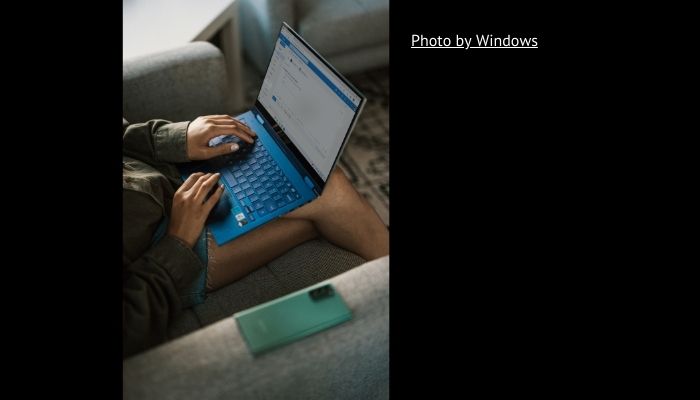Come fare screenshot? Uno screenshot è la foto dello schermo o di una parte di esso. Fare uno screenshot a una foto Instagram o a una conversazione Whatsapp può sostituire, in modo rapido ed efficace, lunghe spiegazioni e racconti. Gli screenshot, infatti, sono un mezzo molto amato dai giovani per comunicare via chat e sui social.
Saper fare uno screenshot si rivela molto utile anche in tutti quei casi in cui ci occorre un file o un’immagine che non possono essere salvati, copiati o hanno un formato non leggibile dal nostro dispositivo. Una volta fatto lo screenshot, poi, si può inviare per chat o email, postare sui social, ritagliare e ritoccare a nostro piacimento.
Indice dei paragrafi
Come fare screenshot con PC Windows
Il metodo più conosciuto e antico per fare uno screenshot da PC Windows è premere il tasto “Stamp” che si trova sulla parte destra della tastiera e poi aprire qualsiasi programma di editing grafico installato sul computer, come ad esempio Paint. Basta aprire la schermata di Paint, cliccare su Incolla (o, in alternativa, fare copia/incolla con Ctrl+C/Cntrl+V) e vedremo apparire la schermata che ci interessa catturare. A questo punto si può salvare sul PC e tagliare o modificare a piacimento.
1) Per catturare una specifica finestra e non l’intero schermo basta cliccare sulla finestra che ci interessa, e poi Alt+Stamp. Infine incolliamo come sopra.
2) Ancora più semplice del metodo tradizionale, da Windows 7 in poi è stato introdotto lo Strumento di cattura. Si tratta di una piccola applicazione installata di default che consente di fare lo screenshot in un solo gesto. Lo troviamo andando su Start > Accessori Windows > Strumento di cattura.
Una volta fatto lo screenshot con lo Strumento di cattura, è possibile eseguire diverse operazioni come scattare un nuovo screenshot, salvarlo, copiarlo negli appunti, modificarlo, evidenziarne alcune parti o inviarlo per email.
Come fare screenshot su Mac
Come prevedibile, scattare un’istantanea dello schermo con un Mac è diverso rispetto a Windows. Per fare lo screenshot di tutta la schermata usando il computer di Apple bisogna premere contemporaneamente Comando(⌘)+Shift+3.
- Premi Comando+Shift+4. Il puntatore si trasforma in un puntatore a forma di mirino
- Sposta il puntatore a forma di mirino sul punto da cui desideri iniziare ad acquisire l’istantanea
- Trascina il cursore per selezionare l’area desiderata. Per modificare il modo in cui si sposta la selezione, puoi tenere premuto Maiuscole+Opzione o Maiuscole+barra spaziatrice mentre trascini il cursore
- Una volta selezionata l’area desiderata, rilascia il pulsante del mouse o del trackpad. Per annullare, premi Esc prima di rilasciare il tasto.
- L’istantanea viene salvata sulla scrivania come file .png.
Per maggiori dettagli sullo screenshot con Mac visita il sito di Apple all’apposita sezione ufficiale.
Fare screenshot con Chromebook
Se stai usando un laptop Chromebook, per fare uno screenshot dovrai premere contemporaneamente i seguenti tasti: Ctrl + Screen Switcher (il rettangolo con due linee verticali sulla destra).
La prima combinazione serve a catturare tutta la schermata, la seconda per fotografare una parte di schermo. Se la tua tastiera non ha il tasto Screen Switcher potrai fare lo screenshot premendo Ctrl + F5.
Fare screenshot con iPhone X, iPad, iPod Touch
Fare uno screenshot con iPhone, iPad o iPod Touch è ancora più semplice e immediato. Basta tenere premuto il tasto di accensione/blocco e, senza lasciarlo, premere contemporaneamente il tasto Home che si trova in basso al centro. E con l’iPhone X/Xs/Xr sprovvisto di tasto fisico Home come si fa uno screenshot? Modalità semplice anche se non comodissima, bisogna premere contemporaneamente il pulsante del volume + e il tasto di destra che serve per mettere il telefono in stand by.
Fare screenshot con Huawei
Abbiamo a disposizione due metodi per fare uno screenshot allo schermo del nostro smartphone Huawei: o tramite la combinazione di tasti dedicata o da un’app esterna.
I tasti da premere sono: tasto accensione+tasto volume giù. Bisogna tenerli premuti insieme per qualche secondo e rilasciarli contemporaneamente finché non appare sullo schermo l’“effetto scatto”. Il telefono salverà l’immagine nella Galleria fotografica.
Questo è il metodo più semplice per fare gli screenshot con Huawei, ma esistono anche diverse app scaricabili gratuitamente da Play Store che ci consentono di fare istantanee allo schermo. Utili per tutti i dispositivi Android – da Huawei a Samsung – queste app sono la soluzione ideale in caso di malfunzionamento dei tasti fisici. In linea generale, però, consigliamo di ricorrere alla combinazione dei tasti per fare screenshot da smartphone e tablet Huawei in modo da non appesantire o rallentare il dispositivo.
Come fare screenshot con Samsung
Esattamente come su Huawei, anche su Samsung Galaxy per fare uno screenshot bisogna premere contemporaneamente il tasto sinistro (di sblocco) e tasto volume (-). Sui modelli più vecchi il metodo consiste in tasto Home+tasto di accensione.
Il secondo modo per fotografare la schermata del nostro Galaxy è fare un semplice swipe sullo schermo. Se si preferisce utilizzare questo metodo bisogna innanzitutto verificare che la funzione sia attiva. Andiamo su Impostazioni > Funzioni Avanzate e abilitiamo la funzione “Palm swipe to capture”. Fatto ciò, ogni volta che vorremo fare uno screenshot ci basterà strisciare il bordo della mano sopra il display.
L’ultimo metodo per effettuare un’istantanea al display Samsung è attivando la funzione “Cattura Intelligente” dalle Impostazioni. Basterà premere tasto Home+tasto di accensione come al solito e selezionare, dal piccolo menù che appare nella parte bassa del display, la voce “Cattura di più”. In questo modo possiamo selezionare la quantità di contenuti desiderati da salvare, ma teniamo a mente che le dimensioni massime di questo file JPEG non potranno essere maggiori di 6MB.
Fare screenshot con Xiaomi: smartphone Xiaomi con MIUI 9
Apri le impostazioni dello smartphone.
- Nella barra nella ricerca in alto scrivi “Screenshot“.
- Ora tappa sulla voce “Cattura uno screenshot“.
- Seleziona il metodo che preferisci fra quelli disponibili.
- Prova a catturare lo schermo eseguendo l’azione/metodo appena selezionato.
Una volta effettuato lo screenshot non dimenticarti di tappare sopra all’immagine di anteprima al fine di visualizzare lo screen appena effettuato, modificarlo, eliminarlo e condividerlo. Puoi anche disabilitare la possibilità di fare gli screenshot selezionando come metodo “Nessuno” e modificare il suono di notifica dall’apposito menu. Spero tu abbia capito ora come fare screenshot su tantissimi dispositivi.